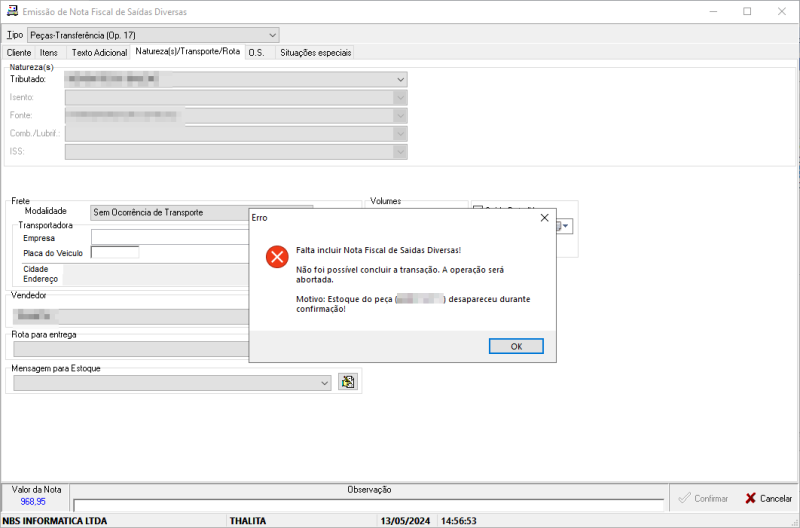RIM - Peças: mudanças entre as edições
Sem resumo de edição |
Sem resumo de edição |
||
| (2 revisões intermediárias pelo mesmo usuário não estão sendo mostradas) | |||
| Linha 1: | Linha 1: | ||
{{DISPLAYTITLE:Interface > NissanExtrator}} | |||
'''Para retornar à''' [[Soluções NBS|Página Principal]] - [[Soluções NBS - Montadoras - NISSAN]] - '''NissanRIM'''<hr /><!--------------------------------------------------------------> | |||
<!--------------------------------------------------------------> | |||
<!-- BEGIN Voltar ao Topo - Este Código Abaixo Cria um Botão Voltar para o Topo. O Link da ancora deve ser o id da página onde colocarmos o código--> | |||
<div class="noprint botao-voltar-topo" style="position: fixed;bottom: 15px;right: 15px;padding: 0;margin: 0;"> | <div class="noprint botao-voltar-topo" style="position: fixed;bottom: 15px;right: 15px;padding: 0;margin: 0;"> | ||
[[Arquivo:Seta-topo.png|link=#firstHeading|]] | [[Arquivo:Seta-topo.png|link=#firstHeading|]] | ||
</div>Disponibilizar a Interface e as rotinas necessárias para o envio de informações transacionais para os servidores da NISSAN de acordo com as especificações de layout preconizadas. | </div> | ||
<!-- END Voltar ao Topo--> | |||
<!-------------------------------------------------------------->== '''Introdução''' == | |||
=== Objetivo === | |||
Disponibilizar a Interface e as rotinas necessárias para o envio de informações transacionais para os servidores da NISSAN de acordo com as especificações de layout preconizadas. | |||
O objetivo destas integrações é a troca de informações entre a Montadora e a Rede de Concessionárias Nissan de modo a suportar o novo processo de reposição de peças chamado pela montadora de: ''RIM (Retail Inventory Management'').{{Colored box|background-content-color=#fff| icon=Exclamation.png|background-title-color=red| title=Importante| content=<li>O não envio ou até mesmo o envio com atraso dessas informações pode acarretar em perdas financeiras às concessionárias em relação ao processo de reposição de peças.</li>|width=800px|display=inline-block|title-color=white|content-font-size=18px|width-icon=20px|title-font-size=25px}}<hr /> | O objetivo destas integrações é a troca de informações entre a Montadora e a Rede de Concessionárias Nissan de modo a suportar o novo processo de reposição de peças chamado pela montadora de: ''RIM (Retail Inventory Management'').{{Colored box|background-content-color=#fff| icon=Exclamation.png|background-title-color=red| title=Importante| content=<li>O não envio ou até mesmo o envio com atraso dessas informações pode acarretar em perdas financeiras às concessionárias em relação ao processo de reposição de peças.</li>|width=800px|display=inline-block|title-color=white|content-font-size=18px|width-icon=20px|title-font-size=25px}}<hr /> | ||
== | === Interfaces entre o Sistema NBS e Webservice Nissan do Brasil === | ||
As | As informações abaixo devem ser providenciadas junto à Nissan do Brasil antes do início da configuração do módulo.{{Image Label| | ||
cor-bolinha=transparent| | |||
image=Nissanextrator - interface entre NBS x Nissan.png|link=| | |||
cor-letra=white| | |||
text1={{#tip-img: /link_images/6/6e/Solicitacao_%283%29.png| Esta informação é fornecida pela Nissan do Brasil.}}| | |||
text2={{#tip-img: /link_images/6/6e/Solicitacao_%283%29.png | Esta informação é fornecida pela Nissan do Brasil.}}| | |||
text3={{#tip-img: /link_images/6/6e/Solicitacao_%283%29.png| Esta informação é fornecida pela Nissan do Brasil.}}| | |||
text4={{#tip-img: /link_images/6/6e/Solicitacao_%283%29.png | Esta informação é fornecida pela Nissan do Brasil.}}| | |||
left=305| | |||
top=0| | |||
hq1=156px| | |||
wq1=166px| | |||
left2=79| | |||
top2=118| | |||
hq2=160px| | |||
wq2=180px| | |||
left3=300| | |||
top3=259| | |||
hq3=196px| | |||
wq3=196px| | |||
br3=100px| | |||
left4=540| | |||
top4=118| | |||
hq4=156px| | |||
wq4=166px| | |||
caption=Informações | |||
}} | |||
{| class="wikitable" | |||
!ID | |||
!Operação | |||
!Descrição | |||
|- | |||
|'''1''' | |||
|'''Código Concessionária (BIR)''' | |||
|'''Esta informação é fornecida pela Nissan do Brasil.''' | |||
|- | |||
|'''2''' | |||
|'''E-Mail RIM / Senha''' | |||
|'''Esta informação é fornecida pela Nissan do Brasil.''' | |||
|- | |||
|'''3''' | |||
|'''Senha (E-Mail RIM)''' | |||
|'''Esta informação é fornecida pela Nissan do Brasil.''' | |||
|}<hr /> | |||
==='''Roteiro de Configuração para a Implantação das Interfaces.'''=== | |||
Antes de iniciarmos o envio das informações, precisamos fazer algumas checagens dentro do NBS, para que os dados sejam enviados de forma correta, segue tabela abaixo dos processos necessários:{{Colored box|background-content-color=#fff| icon=Exclamation.png|background-title-color=red| title=Importante| content=<li>É obrigatório que o parâmetro 1 e 2 esteja ativo/configurados.</li>|width=500px|display=inline-block|title-color=white|content-font-size=15px|width-icon=20px|title-font-size=25px}} | |||
{| class="wikitable" | |||
|'''ID''' | |||
|'''Módulo''' | |||
|'''Caminho''' | |||
|'''Parâmetro''' | |||
|- | |||
|'''1''' | |||
|Tabelas | |||
|Parâmetros Gerais 3 > Parâmetros > Específico > Nissan/Renault | |||
|[[Parâmetros Gerais 3 - Específico - Nissan/Renault#Novo Processo de Reposição de Peças|Novo Processo de Reposição de Peças]] | |||
|- | |||
|'''2''' | |||
|Tabelas | |||
|Botão Fornecedor >> Alteração | |||
|[[Tabelas - Fornecedor|Incluir o CGC/CNPJ da Nissan no fornecedor Oficial]] | |||
|- | |||
|'''3''' | |||
|Tabelas | |||
|Parâmetros Gerais 3 > Parâmetros > Específico > Nissan/Renault | |||
|[[Parâmetros Gerais 3 - Específico - Nissan/Renault#Validar quantidade da embalagem ao inserir Pedido|Validar quantidade da embalagem ao inserir Pedido]] | |||
|- | |||
|'''4''' | |||
|Tabelas | |||
|Parâmetros Gerais 3 > Parâmetros > Específico > Nissan/Renault | |||
|[[Parâmetros Gerais 3 - Específico - Nissan/Renault#Validar quantidade mínima ao inserir pedido|Validar quantidade mínima ao inserir Pedido]] | |||
|- | |||
|'''5''' | |||
|Tabelas | |||
|Parâmetros Gerais 3 > Parâmetros > Diversos > Peças | |||
|[[Parâmetros Gerais 3 - Diversos - Peças#Forçar selecionar itens "para" em itens que tenham De-Para no pedido|Forçar selecionar itens “para” em itens que tenham De-Para no pedido]] | |||
|- | |||
|'''6''' | |||
|Tabelas | |||
|Parâmetros Gerais 2 > Parâmetros > Peças 2 | |||
|[[Tabelas - Parâmetros Gerais 2 - Peças 2|Baixar pedido na Transferência]] | |||
|} | |||
<hr /> | |||
=== Acessos necessários: === | |||
{| class="wikitable" | |||
|'''Acesso''' | |||
|'''Descrição''' | |||
|- | |||
|'''C0266''' | |||
|Pode acessar NissanExtrator; | |||
|- | |||
|'''C0267''' | |||
|Parâmetros > Empresas – NissanExtrator; | |||
|- | |||
|'''C0349''' | |||
|Permissão de acesso a rotina de backup Carga NissanExtrator; | |||
|- | |||
|'''C0353''' | |||
|Pode acessar a tela de cadastro de empresas do modulo NissanExtrator; | |||
|- | |||
|'''C0354''' | |||
|Pode acessar a tela de cadastro de empresas de Web Service – URL do modulo NissanExtrator; | |||
|- | |||
|'''C0355''' | |||
|Pode acessar a tela de Cruzamento do modulo NissanExtrator; | |||
|- | |||
|'''C0356''' | |||
|Pode acessar tela de Manutenção de Backup NissanExtrator; | |||
|- | |||
|'''C0357''' | |||
|Pode excluir Cruzamento da operação do módulo NissanExtator; | |||
|- | |||
|'''C0358''' | |||
|Pode realizar Cruzamento da operação do módulo NissanExtator; | |||
|- | |||
|'''C0359''' | |||
|Pode realizar cadastro de operação do módulo NissanExtrator | |||
|} | |||
<hr /> | |||
=='''Tela Principal'''== | |||
=== RIM - Retail Inventory Management === | |||
{| class="wikitable" | |||
|[[Arquivo:Nissan_Extrator_-_Menu_Interface_-_Rim.png|semmoldura|800x800px|link=]] | |||
|Ao clicar na opção, o sistema exibirá o formulário abaixo. | |||
|} | |||
<hr /> | |||
==== Opções do Formulário ==== | |||
Ao acessar à Interface, o usuário verá o formulário abaixo com as seguintes guias/botões: | |||
{| class="wikitable" | |||
|- | |||
|Parâmetros | |||
| | |||
* [[Nissan Extrator - Empresa#RIM - Retail Inventory Management|Empresas]]; | |||
* [[Nissan Extrator - Operações#Guia Cadastro|Operação]]; | |||
* [[Nissan Extrator - WebService - URL|Web Service - URL]] | |||
* [[Nissan Extrator - Cruzamento (Empresa x Operação)#Operação: 9 - Ficha Gama de Peças e Acessórios do Dealer|Cruzamento (Empresa x Operação)]] | |||
* [[Nissan Extrator - Configurações|Configurações]] | |||
|- | |||
|Interface | |||
| | |||
* NDI | |||
* RIM | |||
* ECO | |||
|- | |||
|DE-PARA | |||
|* Não há opções disponível para o processo RIM | |||
|- | |||
|Notas Fiscais | |||
|* O processo RIM não faz uso destas opções; | |||
|- | |||
|Nissan RIM | |||
| | |||
* [[Nissan Rim - Status Pedidos|Status Pedidos]] | |||
* [[Nissan Rim - Devolução / Scrap|Devolução / Scrap]] | |||
* [[Nissan Rim - RIM - Letra Desconto Partar|RIM - Letra Desconto Partar]] | |||
* [[Nissan Rim - ITEM - DEPARA|ITEM -DEPARA]] | |||
* [[Nissan Rim - ITENS DM002|ITENS DM002]] | |||
|- | |||
|Alertas | |||
|* [[NissanExtrator - Alertas|Alertas]] | |||
|- | |||
|Manutenção | |||
|* [[NissanExtrator - Manutenção#Backup|Backup]] | |||
|- | |||
|[[Arquivo:Botao Home.png|semmoldura|43x43px]] | |||
|Ir para a Tela Inicial | |||
|- | |||
|[[Arquivo:Nuvem enviando.png|semmoldura|42x42px|link=]] | |||
|[[Nissan Extrator - Interface - RIM - Movimento de Consulta de Envios para Nissan|Envio de Cadastro de Peças / Acessórios para Nissan;]] | |||
|- | |||
|[[Arquivo:Nuvem baixando.png|semmoldura|42x42px|link=]] | |||
|[[Nissan Extrator - Interface - RIM - Consulta do Movimento de Envios para Nissan|Recebimento de Cadastro de Peças / Acessórios da Nissan]] | |||
|} | |||
<hr /> | |||
== | == Outros Módulos == | ||
=== | === Módulo Pedidos === | ||
Ao visualizar a tela, o usuário terá acesso às funções imediatas (através dos botões na parte inferior do formulário) de: Inclusão, Continuar (dará continuidade ao processo do Pedido de Compra), Edição/Alteração, Exclusão, Impressão dos Pedidos de Compra, Interface, Aprovação e Geração do CSV. | |||
==== Inclusão ==== | |||
Quando o usuário efetuar a inclusão do Pedido, o sistema realizará o cruzamento das informações relacionadas ao cadastramento do pedido de compra, com seus respectivos itens, reservas e informações relacionadas ao transporte. | |||
{| class="wikitable" | {| class="wikitable" | ||
|- | |- | ||
| | |[[Arquivo:Pedidos - Botao Inclusao - Form Inclusao de Pedidos - Aba Fechamento - Aba Detalhe do Fechamento.png|semmoldura|754x754px]] | ||
| | |Ao selecionar o Tipo: '''<nowiki/>'<nowiki/>''Outros Pedidos'<nowiki/>'',''' o sistema NÃO ENVIARÁ A INFORMAÇÃO PARA A MONTADORA, esta opção não irá enviar e validar nenhuma regra da Nissan.<hr />'''Tipos de Pedido:''' | ||
- | * '''880 – PVI''' = É enviada para a Nissan somente com O.S. aberta – Aba Pedido – Filtro Vendas Pendentes '''OU''' na guia "Fechamento > Detalhe do Fechamento" o campo "Chassi" deve ser preenchido.; | ||
* '''190 – DMS (Manual)''' = Item do catalogo da Nissan do tipo NBA – Se a flag para a empresa no NissanExtrator - Menu Parâmetros – Cruzamento Empresa x Operação (Pedidos Aprovados e Não Aprovados) – campo Pedidos DSH estiver ativa, também poderá incluir itens para este tipo; | |||
* '''270 – Syncron''' = Pedidos feitos via site da Nissan – '''Não''' possível de inclusão na NBS; | |||
* '''370 – Peças DHS''' = Pedidos feitos via site da Nissan – '''Não''' possível de inclusão na NBS; | |||
* '''170 – NBA(Manual)''' = Pedidos feitos via site da Nissan – '''Não''' possível de inclusão na NBS; | |||
* '''Outros Pedidos''' = '''Não''' é enviada para a Nissan e não obedece a nenhum tratamento específico para o RIM. | |||
|}<hr /> | |||
=== | ==== Exclusão Pedido ==== | ||
{| class="wikitable" | |||
|- | |||
|[[Arquivo:Pedidos - Botao Excluir - Tela Informativa.png|semmoldura|800x800px]] | |||
|O sistema NÃO permitirá a exclusão do pedido. Quando houver a necessidade de se efetuar a exclusão, o usuário deve contatar a montadora para que esta realize o procedimento de exclusão. | |||
|}<hr /> | |||
==== Alterar Pedido ==== | |||
O pedido só poderá ser alterado quando o status não for o de status Enviado. | |||
Caso já foi enviado o pedido para a fábrica, qualquer alteração nele, conforme a mensagem, não irá ser enviada para a mesma. | |||
{| class="wikitable" | {| class="wikitable" | ||
|[[Arquivo: | |- | ||
|[[Arquivo:Pedidos - Botao Alterar - Tela Informativa.png|semmoldura|800x800px]] | |||
|O sistema não efetuará a alteração do pedido junto à Montadora, o processo só será executado na NBS. | |||
|} | |} | ||
<hr /> | |||
== | === Interface RIM === | ||
=== | ==== Consulta de Status do Pedido na Fabrica ==== | ||
* [[Pedido - Interface - RIM#Status Pedidos|Status Pedidos]] | |||
** [[Pedido - Interface - RIM#Lista|Lista]] | |||
** [[Pedido - Interface - RIM#Dados|Dados]] | |||
* [[Pedido - Interface - RIM#Relatório de Pedidos não Atendidos|Relatório de Pedidos não Atendidos]] | |||
** [[Pedido - Interface - RIM#Geração do Relatório de Pedidos não Atendidos|Geração do Relatório de Pedidos não Atendidos]] | |||
** [[Pedido - Interface - RIM#Relatório|Relatório]] | |||
*** [[Pedido - Interface - RIM#Relatório Sintético|Relatório Sintético]] | |||
*** [[Pedido - Interface - RIM#Relatório Analítico|Relatório Analítico]] | |||
<hr /> | |||
=== Módulo NFVendas === | |||
Realizar a transferência entre filiais | |||
==== Gerar NF-e de Transferência ==== | |||
Após receber um pedido de transferência na Nissan pela operação PT001 (Operação 26 - NissanExtrator), irá ficar disponível o facilitador para geração da Nota Fiscal de Transferência (Operação 17) no NFVendas. | |||
{| class="wikitable" | {| class="wikitable" | ||
|[[Arquivo: | |+ | ||
![[Arquivo:NFVendas-NissanRIM.png|semmoldura|679x679px]] | |||
|} | |} | ||
-- | 1 - Temos que estar logado com a empresa que irá sair o item do estoque e selecionar a empresa que necessita do item. | ||
2 - Iremos selecionar um pedido por vez para gerar nota fiscal. | |||
3 - Clicar no pedido Emitir NF. | |||
4 - Confirmar a Nota Fiscal. | |||
{| class="wikitable" | {| class="wikitable" | ||
|[[Arquivo: | |+ | ||
![[Arquivo:NFVendas-NissanRIMTransf.png|semmoldura|800x800px]] | |||
|} | |} | ||
=== | ==== Erro ao realizar Transferência sem saldo do item ==== | ||
Hoje o RIM ao enviar a transferência em estoque, ele envia o ultimo da cadeia do Item e não necessariamente o item que tem estoque. | |||
Com isso pode gerar erro ao realizar a transferência, informando o usuário que não tem mais saldo no estoque: | |||
'''---------------------------''' | |||
'''Erro''' | |||
'''---------------------------''' | |||
'''Falta incluir Nota Fiscal de Saidas Diversas!''' | |||
'''Não foi possível concluir a transação. A operação será abortada.''' | |||
'''Motivo: Estoque do peça (XXXXX) desapareceu durante confirmação!''' | |||
'''---------------------------''' | |||
'''OK ''' | |||
'''---------------------------''' | |||
[[Arquivo:NFVendas-RIM-Erro.png|semmoldura|800x800px]] | |||
Para isso, basta retornar ao modulo pedido e realizar a alteração do item do pedido, para o item que tem estoque. | |||
Após retornar ao NFVendas e concluir a transferência. | |||
<hr />'''Para retornar à''' [[Soluções NBS|Página Principal]] - [[Soluções NBS - Montadoras - NISSAN]] - ''' | <hr /> | ||
'''Para retornar à''' [[Soluções NBS|Página Principal]] - [[Soluções NBS - Montadoras - NISSAN]] - '''NissanRIM''' | |||
[[Categoria:Nissan Extrator - Interface]] | |||
[[Categoria:Nissan]] | |||
Edição atual tal como às 21h51min de 13 de maio de 2024
Para retornar à Página Principal - Soluções NBS - Montadoras - NISSAN - NissanRIM
Introdução
Objetivo
Disponibilizar a Interface e as rotinas necessárias para o envio de informações transacionais para os servidores da NISSAN de acordo com as especificações de layout preconizadas.
O objetivo destas integrações é a troca de informações entre a Montadora e a Rede de Concessionárias Nissan de modo a suportar o novo processo de reposição de peças chamado pela montadora de: RIM (Retail Inventory Management).
Interfaces entre o Sistema NBS e Webservice Nissan do Brasil
As informações abaixo devem ser providenciadas junto à Nissan do Brasil antes do início da configuração do módulo.





| ID | Operação | Descrição |
|---|---|---|
| 1 | Código Concessionária (BIR) | Esta informação é fornecida pela Nissan do Brasil. |
| 2 | E-Mail RIM / Senha | Esta informação é fornecida pela Nissan do Brasil. |
| 3 | Senha (E-Mail RIM) | Esta informação é fornecida pela Nissan do Brasil. |
Roteiro de Configuração para a Implantação das Interfaces.
Antes de iniciarmos o envio das informações, precisamos fazer algumas checagens dentro do NBS, para que os dados sejam enviados de forma correta, segue tabela abaixo dos processos necessários:
| ID | Módulo | Caminho | Parâmetro |
| 1 | Tabelas | Parâmetros Gerais 3 > Parâmetros > Específico > Nissan/Renault | Novo Processo de Reposição de Peças |
| 2 | Tabelas | Botão Fornecedor >> Alteração | Incluir o CGC/CNPJ da Nissan no fornecedor Oficial |
| 3 | Tabelas | Parâmetros Gerais 3 > Parâmetros > Específico > Nissan/Renault | Validar quantidade da embalagem ao inserir Pedido |
| 4 | Tabelas | Parâmetros Gerais 3 > Parâmetros > Específico > Nissan/Renault | Validar quantidade mínima ao inserir Pedido |
| 5 | Tabelas | Parâmetros Gerais 3 > Parâmetros > Diversos > Peças | Forçar selecionar itens “para” em itens que tenham De-Para no pedido |
| 6 | Tabelas | Parâmetros Gerais 2 > Parâmetros > Peças 2 | Baixar pedido na Transferência |
Acessos necessários:
| Acesso | Descrição |
| C0266 | Pode acessar NissanExtrator; |
| C0267 | Parâmetros > Empresas – NissanExtrator; |
| C0349 | Permissão de acesso a rotina de backup Carga NissanExtrator; |
| C0353 | Pode acessar a tela de cadastro de empresas do modulo NissanExtrator; |
| C0354 | Pode acessar a tela de cadastro de empresas de Web Service – URL do modulo NissanExtrator; |
| C0355 | Pode acessar a tela de Cruzamento do modulo NissanExtrator; |
| C0356 | Pode acessar tela de Manutenção de Backup NissanExtrator; |
| C0357 | Pode excluir Cruzamento da operação do módulo NissanExtator; |
| C0358 | Pode realizar Cruzamento da operação do módulo NissanExtator; |
| C0359 | Pode realizar cadastro de operação do módulo NissanExtrator |
Tela Principal
RIM - Retail Inventory Management

|
Ao clicar na opção, o sistema exibirá o formulário abaixo. |
Opções do Formulário
Ao acessar à Interface, o usuário verá o formulário abaixo com as seguintes guias/botões:
| Parâmetros | |
| Interface |
|
| DE-PARA | * Não há opções disponível para o processo RIM |
| Notas Fiscais | * O processo RIM não faz uso destas opções; |
| Nissan RIM | |
| Alertas | * Alertas |
| Manutenção | * Backup |
| Ir para a Tela Inicial | |
| Envio de Cadastro de Peças / Acessórios para Nissan; | |
| Recebimento de Cadastro de Peças / Acessórios da Nissan |
Outros Módulos
Módulo Pedidos
Ao visualizar a tela, o usuário terá acesso às funções imediatas (através dos botões na parte inferior do formulário) de: Inclusão, Continuar (dará continuidade ao processo do Pedido de Compra), Edição/Alteração, Exclusão, Impressão dos Pedidos de Compra, Interface, Aprovação e Geração do CSV.
Inclusão
Quando o usuário efetuar a inclusão do Pedido, o sistema realizará o cruzamento das informações relacionadas ao cadastramento do pedido de compra, com seus respectivos itens, reservas e informações relacionadas ao transporte.
Exclusão Pedido

|
O sistema NÃO permitirá a exclusão do pedido. Quando houver a necessidade de se efetuar a exclusão, o usuário deve contatar a montadora para que esta realize o procedimento de exclusão. |
Alterar Pedido
O pedido só poderá ser alterado quando o status não for o de status Enviado.
Caso já foi enviado o pedido para a fábrica, qualquer alteração nele, conforme a mensagem, não irá ser enviada para a mesma.

|
O sistema não efetuará a alteração do pedido junto à Montadora, o processo só será executado na NBS. |
Interface RIM
Consulta de Status do Pedido na Fabrica
Módulo NFVendas
Realizar a transferência entre filiais
Gerar NF-e de Transferência
Após receber um pedido de transferência na Nissan pela operação PT001 (Operação 26 - NissanExtrator), irá ficar disponível o facilitador para geração da Nota Fiscal de Transferência (Operação 17) no NFVendas.
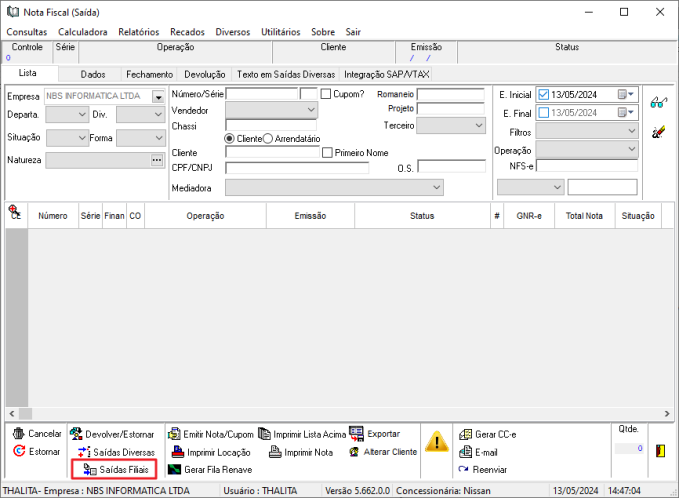
|
|---|
1 - Temos que estar logado com a empresa que irá sair o item do estoque e selecionar a empresa que necessita do item.
2 - Iremos selecionar um pedido por vez para gerar nota fiscal.
3 - Clicar no pedido Emitir NF.
4 - Confirmar a Nota Fiscal.
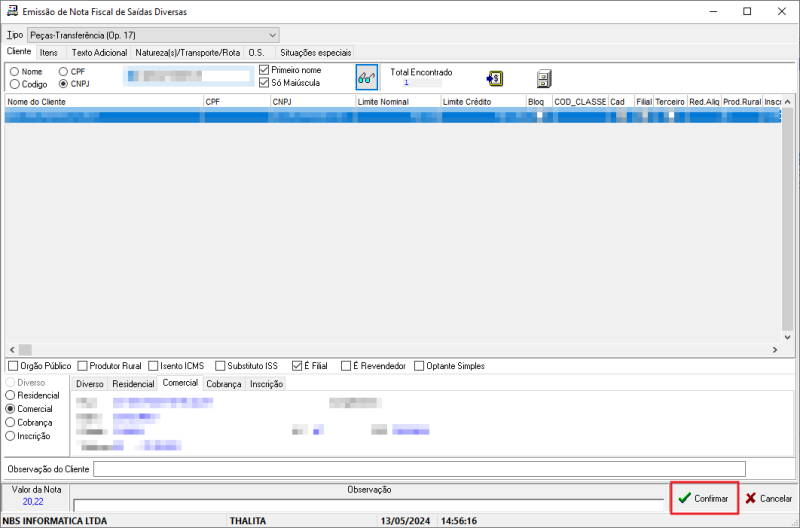
|
|---|
Erro ao realizar Transferência sem saldo do item
Hoje o RIM ao enviar a transferência em estoque, ele envia o ultimo da cadeia do Item e não necessariamente o item que tem estoque.
Com isso pode gerar erro ao realizar a transferência, informando o usuário que não tem mais saldo no estoque:
---------------------------
Erro
---------------------------
Falta incluir Nota Fiscal de Saidas Diversas!
Não foi possível concluir a transação. A operação será abortada.
Motivo: Estoque do peça (XXXXX) desapareceu durante confirmação!
---------------------------
OK
---------------------------
Para isso, basta retornar ao modulo pedido e realizar a alteração do item do pedido, para o item que tem estoque.
Após retornar ao NFVendas e concluir a transferência.
Para retornar à Página Principal - Soluções NBS - Montadoras - NISSAN - NissanRIM